ppt彩色幻灯片设置黑白打印的教程
时间:2023-05-03 10:17:26作者:极光下载站人气:15
用户在ppt软件中可以享受到实用功能带来的好处和帮助,能够帮助自己解决好各种各样的编辑问题,并且用户可以根据自己的喜好制作出令人满意的演示文稿,因此ppt软件成为了众多用户很喜欢的一款办公软件,当用户在编辑演示文稿时,可以利用相关的功能来设置演示文稿的格式样式,最近小编看到有用户问到ppt彩色幻灯片怎么设置成黑白打印的问题,这个问题的解决方法是很简单的,用户在软件上打开打印窗口,接着将幻灯片的颜色模式设置为纯黑白即可解决问题,那么接下来就让小编来向大家分享一下ppt软件将彩色幻灯片设置为黑白打印的方法步骤吧,希望小编的教程能够帮助到大家。
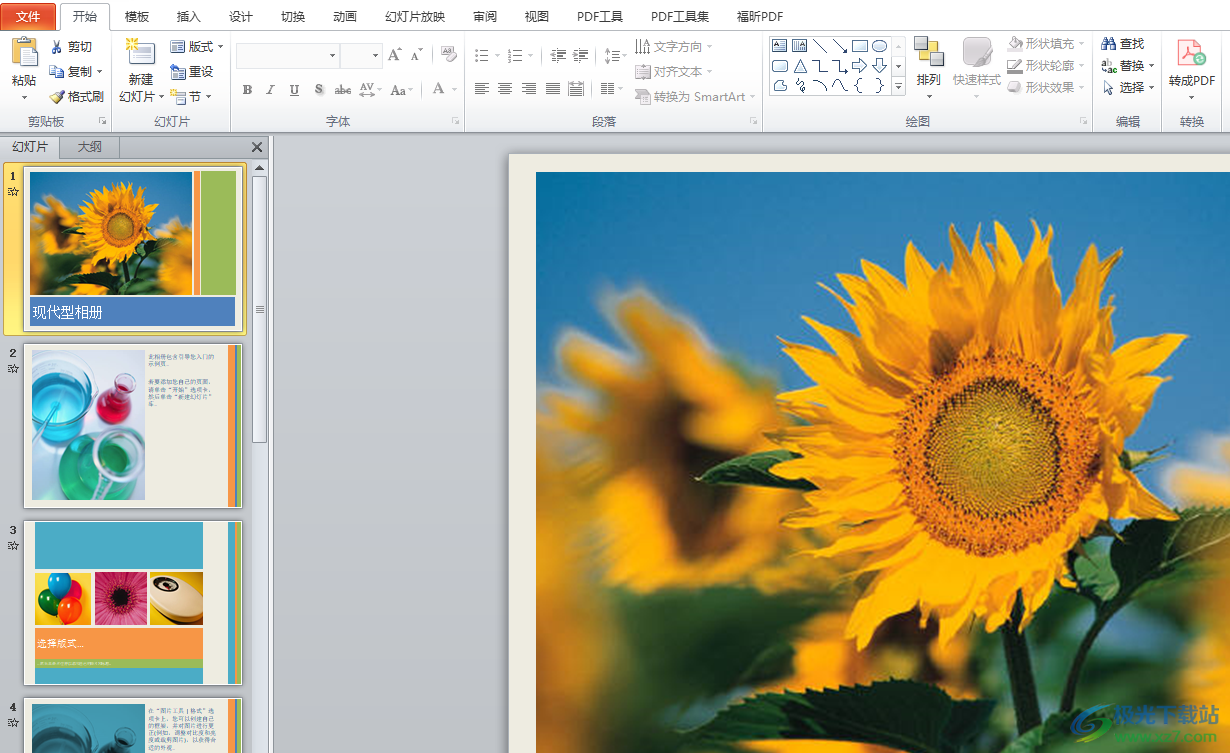
方法步骤
1.用户在ppt软件中打开演示文稿,并来到编辑页面上来进行设置

2.在页面上方的菜单栏中,用户点击视图选项,会显示出相关的选项卡,用户点击黑白模式选项
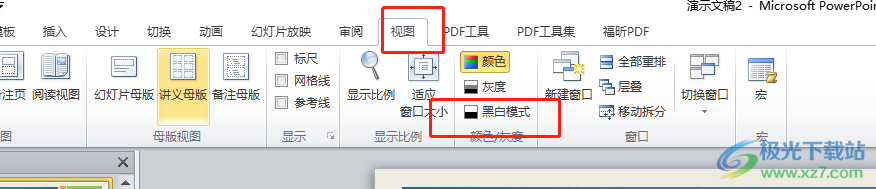
3.此时的选项卡将会切换出相关的选项卡,用户选择其中的白色选项即可将幻灯片变为黑白模式
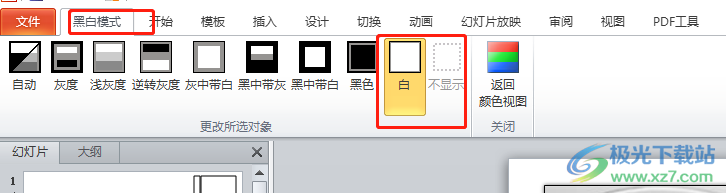
4.这时用户点击页面左上角处的文件选项,在显示出来的下拉菜单中用户点击打印选项
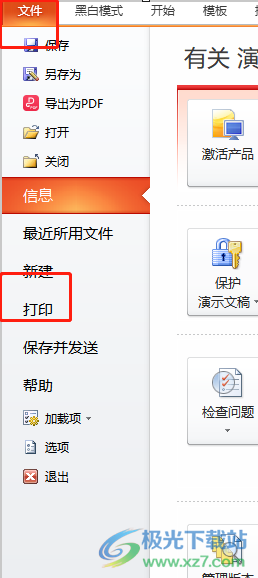
5.随后右侧会弹出打印窗口,用户需要点击颜色选项的下拉箭头
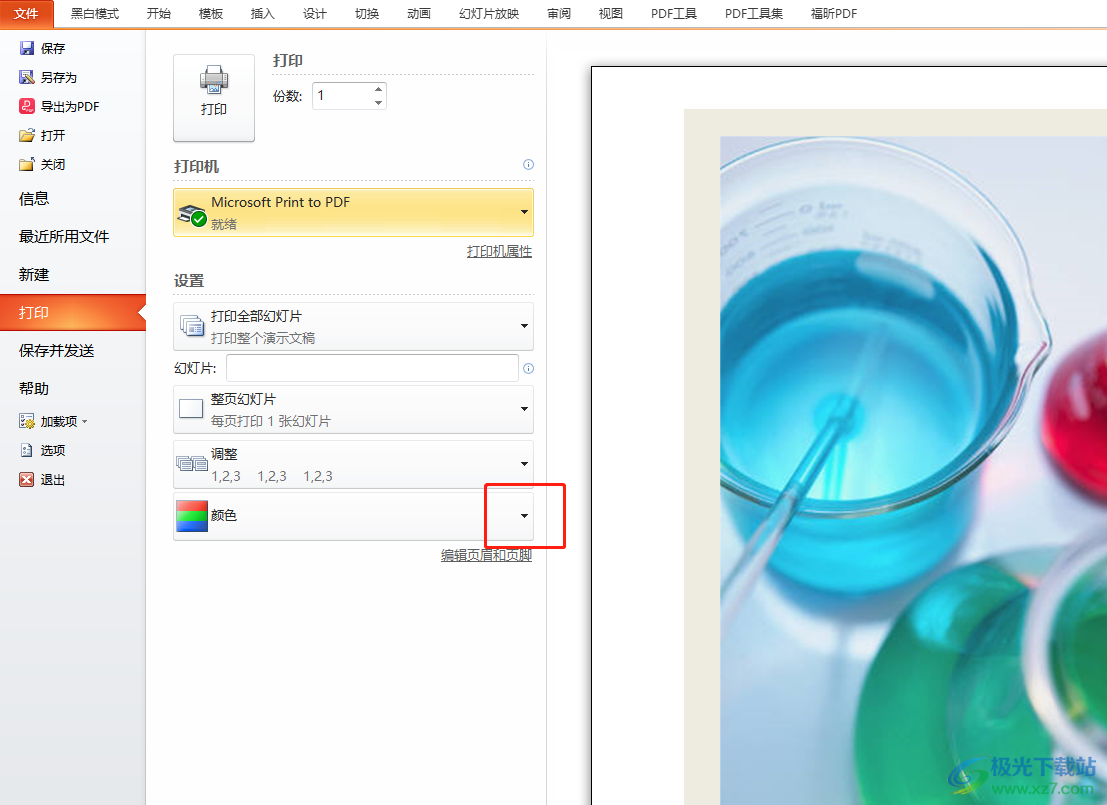
6.在拓展出来的选项卡中,用户选择纯黑白选项即可设置成功
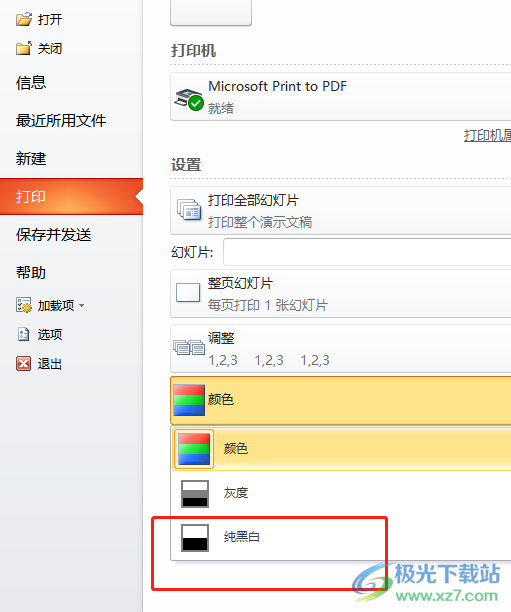
7.完成上述操作后,用户直接按下打印窗口中的打印按钮就可以了
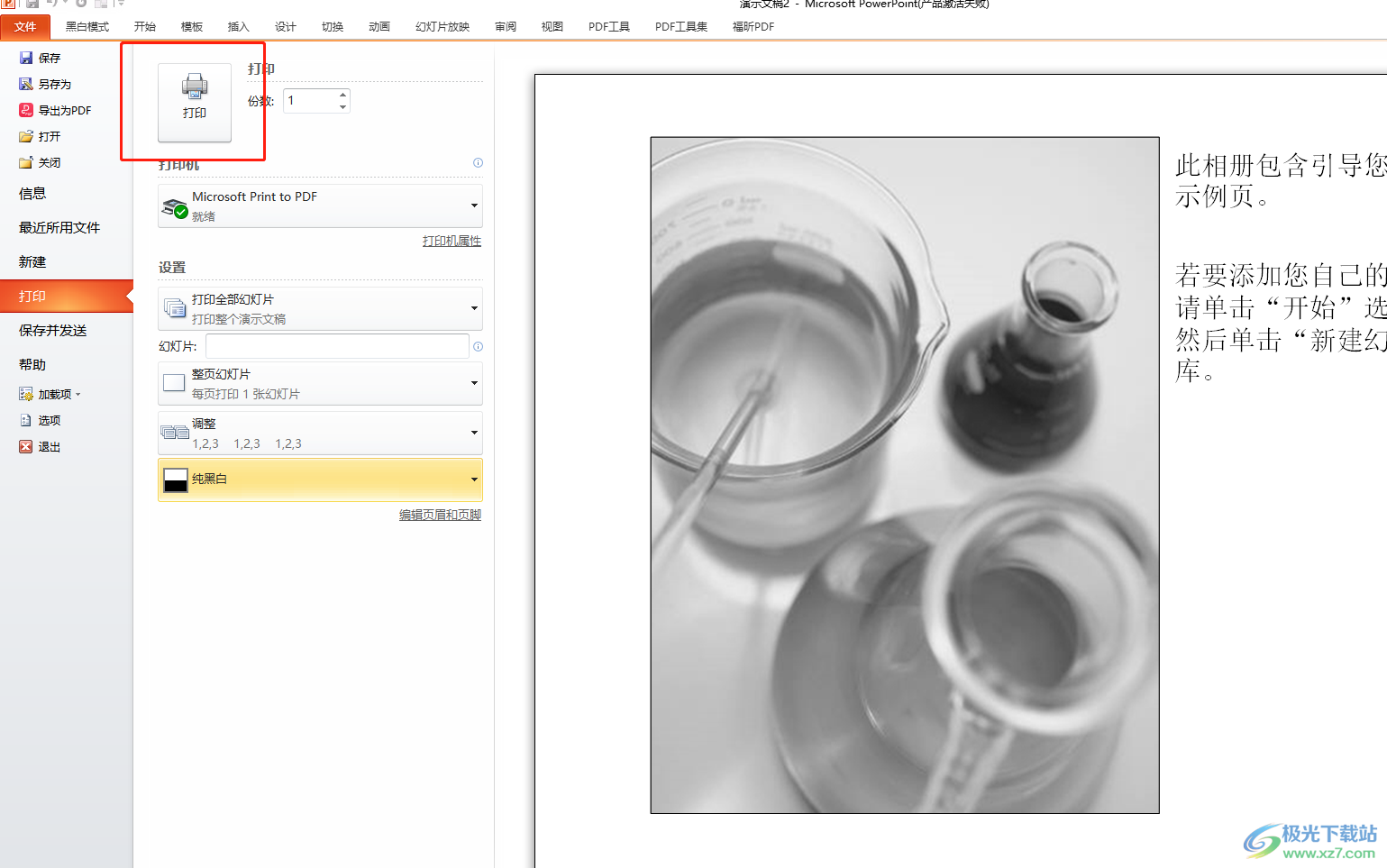
用户在使用ppt软件时,可以根据自己的需求来找到相关的功能来设置演示文稿,当需要将彩色幻灯片设置为黑白打印时,就会发现其中的功能是很强大的,用户直接在打印窗口中找到颜色模式,并选择其中的纯黑白选项就可以了,方法简单易懂,因此有需要的用户快来试试看吧。

大小:60.68 MB版本:1.1.2.0环境:WinAll, WinXP, Win7
- 进入下载
相关推荐
相关下载
热门阅览
- 1百度网盘分享密码暴力破解方法,怎么破解百度网盘加密链接
- 2keyshot6破解安装步骤-keyshot6破解安装教程
- 3apktool手机版使用教程-apktool使用方法
- 4mac版steam怎么设置中文 steam mac版设置中文教程
- 5抖音推荐怎么设置页面?抖音推荐界面重新设置教程
- 6电脑怎么开启VT 如何开启VT的详细教程!
- 7掌上英雄联盟怎么注销账号?掌上英雄联盟怎么退出登录
- 8rar文件怎么打开?如何打开rar格式文件
- 9掌上wegame怎么查别人战绩?掌上wegame怎么看别人英雄联盟战绩
- 10qq邮箱格式怎么写?qq邮箱格式是什么样的以及注册英文邮箱的方法
- 11怎么安装会声会影x7?会声会影x7安装教程
- 12Word文档中轻松实现两行对齐?word文档两行文字怎么对齐?
网友评论